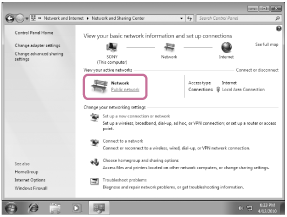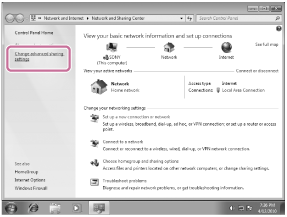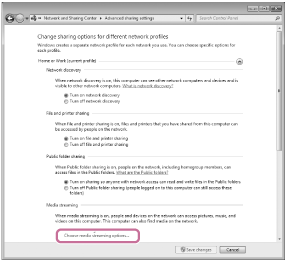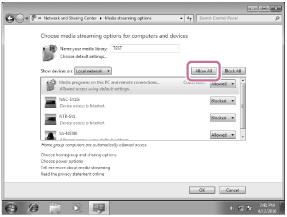索尼SRS-HG1怎么将win7电脑设定为DLNA服务器和控制器
来源: 最后更新:22-04-30 05:35:44
-
对于索尼HG1这款音响,很多小伙伴刚入手可能就会遇到问题,作为万能小编的毛毛狗就来慢慢告诉大家如何解决,今天小编来介绍怎么将win7电脑设定为DLNA服务器和控制器的教程,一起来看看吧。
索尼SRS-HG1怎么将win7电脑设定为DLNA服务器和控制器
win8支持DLNA1.5。WIN7可用作DLNA服务器和控制器。
通过从win7电脑操作,进行以下设定后,您可以使用扬声器欣赏家用网络上DLNA服务器中储存的音乐。

1、转至【Start】-【Control Panel】,然后选择【Network and Sharing Center】。
2、选择【View your active networks】下的【Public network】。
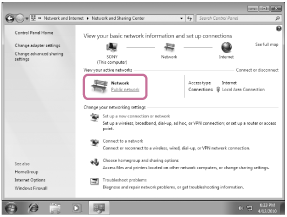

3、根据音响的使用环境,选择【Home network】或【Work network】。
4、根据音响的使用环境,按照显示屏上出现的说明操作。
5、选择【Change advanced sharing settings】。
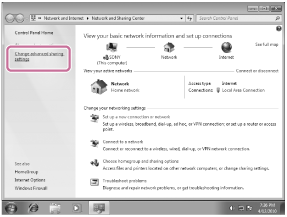

6、从【Media streaming】中选择【Choose media streaming options...】。
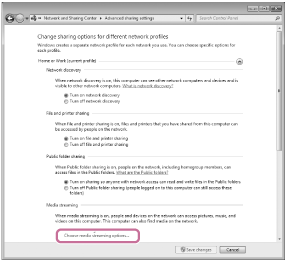
7、如果【Media streaming option】画面中出现【Media streaming is not turned on】,请选择【Turn on media streaming】。
8、选择【Allow All】。
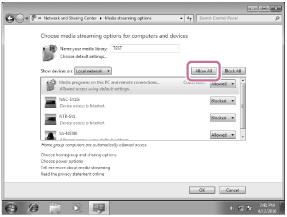
9、选择【Allow all computers and media devices】。
10、选择【OK]关闭画面。
完成以上步骤,即可将win7电脑设定为DLNA服务器和控制器啦。
以上是小编带来的HG1将win7电脑设定为DLNA服务器和控制器的步骤,更多精彩资讯请关注(https://m.znj.com/)!
免责声明:本文系转载,版权归原作者所有;旨在传递信息,其原创性以及文中陈述文字和内容未经本站证实。
帮同学化妆最高日入近千 帮朋友化妆帮同学化妆最高日入近千?浙江大二女生冲上热搜,彩妆,妆容,模特,王
2023吉林省紧缺急需职业工种目录政策解读 2024张杰上海演唱会启东直通车专线时间+票价 马龙谢幕,孙颖莎显示统治力,林诗栋紧追王楚钦,国乒新奥运周期竞争已启动 全世界都被吓了一跳 吓死全世界热门标签
热门文章
-
miui13怎么连拍(小米11怎么连拍) 25-02-25
-
miui13怎么开启dc调光(miui dc调光设置) 25-02-25
-
华为pockets怎么设置微信美颜 华为plus怎么开微信美颜 25-02-25
-
华为pockets怎么静音 25-02-21
-
华为mate50pro锁屏步数怎么开启(华为mate40pro锁屏步数怎么设置) 25-02-21
-
华为pockets怎么取消小艺建议(华为关闭小艺建议) 25-02-18
-
红米note12探索版支持双频GPS吗 miui12双频gps 25-02-14
-
红米note12探索版送耳机吗(红米note10送耳机吗) 25-02-14
-
苹果14plus怎么设置日历显示节假日(苹果14plus怎么设置日历显示节假日日期) 25-02-07
-
ios16怎么设置导航键 iphone13导航键怎么设置 25-02-04